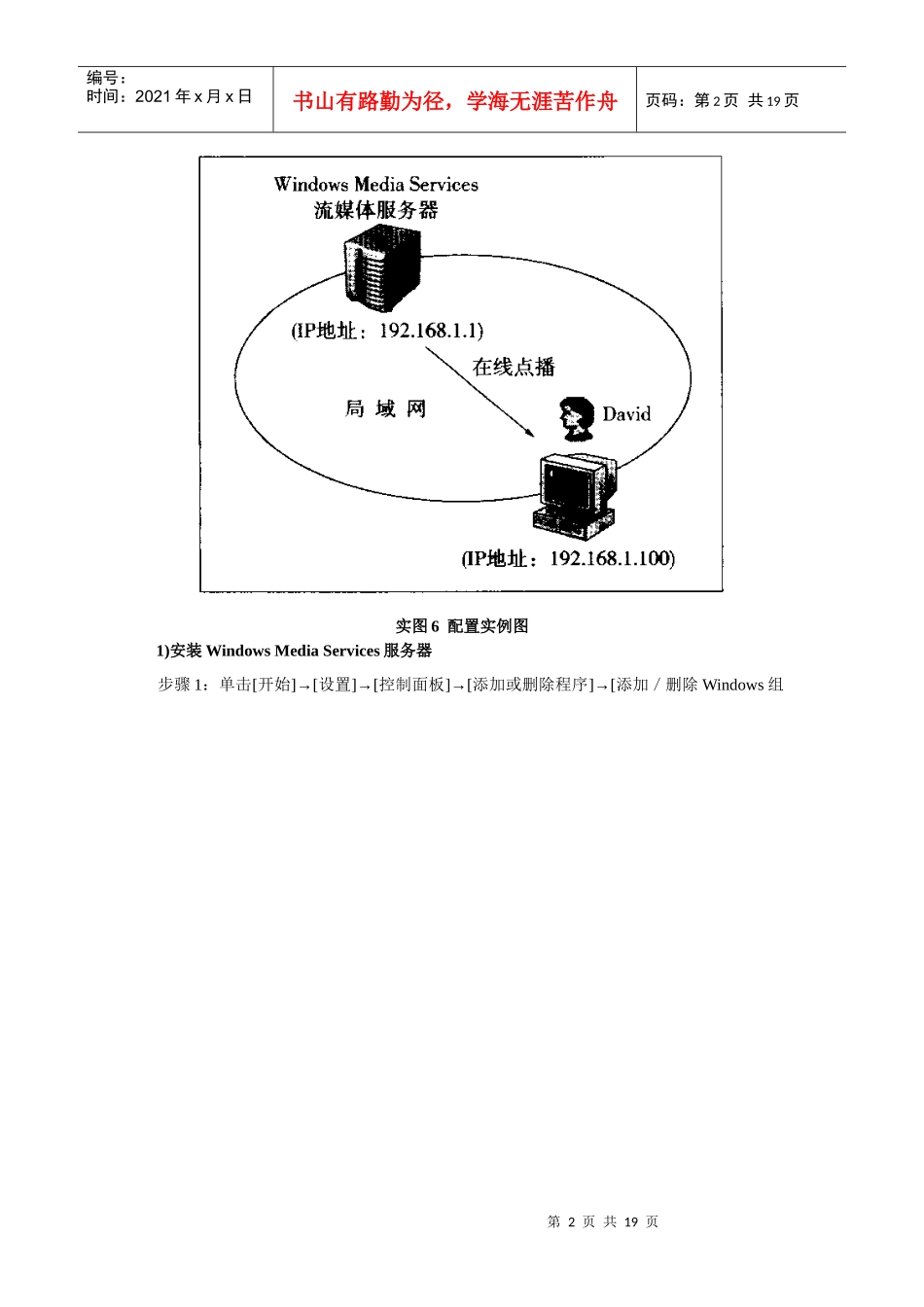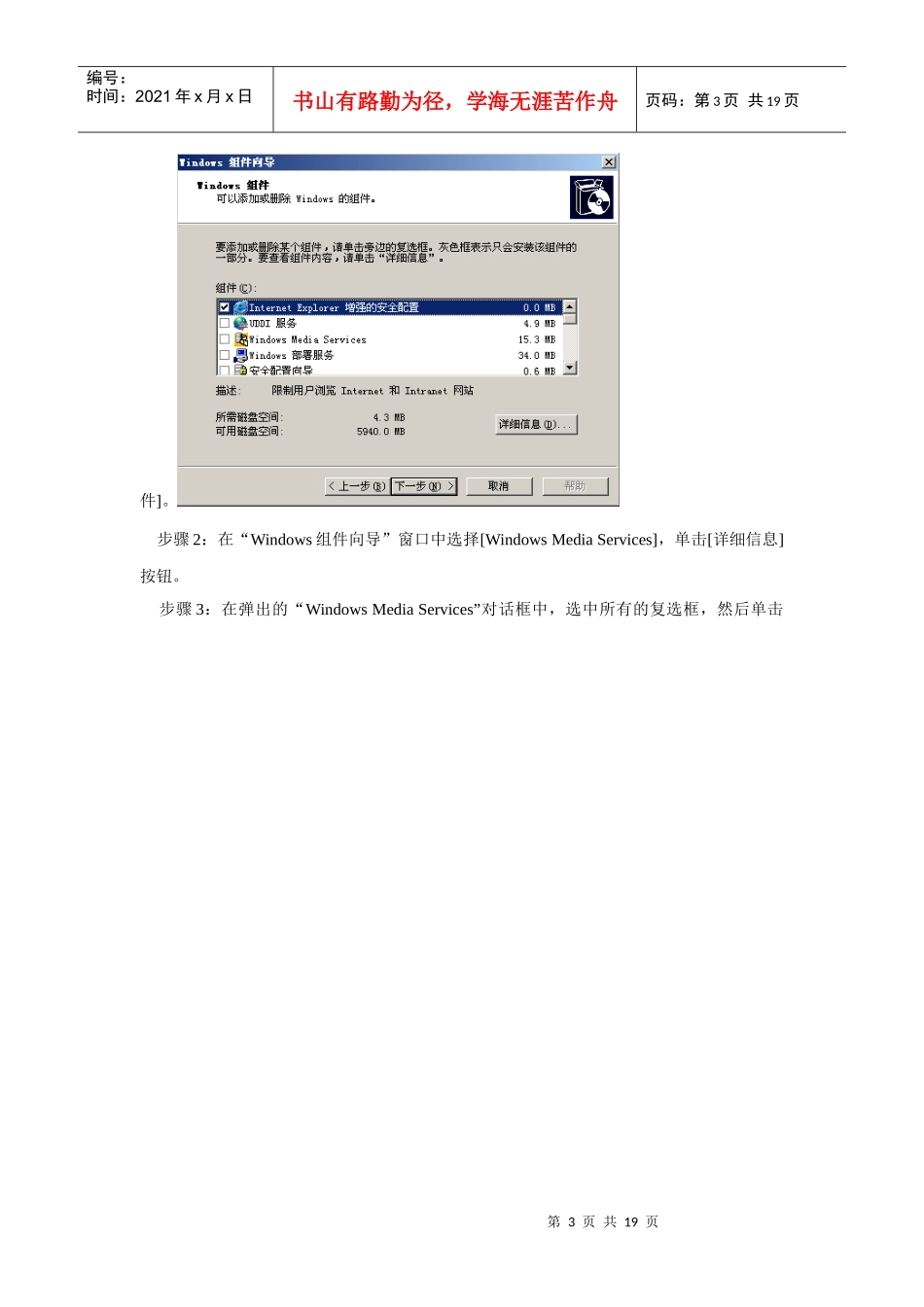第1页共19页编号:时间:2021年x月x日书山有路勤为径,学海无涯苦作舟页码:第1页共19页实训4使用WhadowsMediaServices配置流媒体服务器目的:理解流媒体技术,掌握使用WindowsMediaServices搭建和管理流媒体服务器的方法与步骤。内容:安装WindowsMediaServices服务器,安装WindowsMedia编码器,使用WindowsMedia编码器转换流文件格式,创建点播发布点,创建广播发布点,客户端进行视频点播。要求:能够使用WindowsMediaServices创建和管理流媒体服务器,能够发布流媒体文件。1.配置任务如实图6所示,在网络中配置一台WindowsMediaServices流媒体服务器(IP地址为192.168.1.1),上面建立一个点播发布点,名称为“视频点播”,里面存放一些视频文件供用户访问。用户David在自己的计算机(IP地址为192.168,1.100)上使用WindowsMediaPlayer播放器在线收看这些视频文件。2.配置工作(1)配置WindowsMediaServices流媒体服务器在IP地址为192.168.1.1的计算机上执行以下工作。第2页共19页第1页共19页编号:时间:2021年x月x日书山有路勤为径,学海无涯苦作舟页码:第2页共19页实图6配置实例图1)安装WindowsMediaServices服务器步骤1:单击[开始]→[设置]→[控制面板]→[添加或删除程序]→[添加/删除Windows组第3页共19页第2页共19页编号:时间:2021年x月x日书山有路勤为径,学海无涯苦作舟页码:第3页共19页件]。步骤2:在“Windows组件向导”窗口中选择[WindowsMediaServices],单击[详细信息]按钮。步骤3:在弹出的“WindowsMediaServices”对话框中,选中所有的复选框,然后单击第4页共19页第3页共19页编号:时间:2021年x月x日书山有路勤为径,学海无涯苦作舟页码:第4页共19页[确定]按钮。步骤4:单击[下一步l按钮,开始安装流媒体服务器,等待一段时间后系统提示安装完第5页共19页第4页共19页编号:时间:2021年x月x日书山有路勤为径,学海无涯苦作舟页码:第5页共19页成。安装完成后,单击[开始]→[程序]→[管理工具]→[WindowsMediaServices],在这里就可以对流媒体服务器进行管理了。2)准备视频文件在WindowsMediaServices服务器上的指定目录中存放一些希望被用户访问的视频文件。在这里,假设已经把希望发布的视频文件存放在“D:\视频点播”文件夹中。注意:这些文件的扩展名应为.asf,.wma和.wmv等,如果是其他格式的文件还需要经过格式转换才可以在WindowsMediaServices服务器端发布。3)创建点播发布点步骤1:单击[开始]→[程序]→[管理工具]→[WindowsMediaServices],进入WindowsMediaServices管理窗口。第6页共19页第5页共19页编号:时间:2021年x月x日书山有路勤为径,学海无涯苦作舟页码:第6页共19页步骤2:展开本地服务器,右键单击[发布点],然后选择[添加发布点(向导)]。步骤3:在欢迎窗口中,单击[下一步]按钮。第7页共19页第6页共19页编号:时间:2021年x月x日书山有路勤为径,学海无涯苦作舟页码:第7页共19页步骤4:在“发布点名称”对话框中,为这个发布点设置名称,这里起名为“视频点播”,然后单击[下一步]按钮。第8页共19页第7页共19页编号:时间:2021年x月x日书山有路勤为径,学海无涯苦作舟页码:第8页共19页步骤5:在“内容类型”窗口中选择要传输的内容类型,这里选择[目录中的文件],然后单击[下一步]按钮。步骤6:在“发布点类型”对话框中,选择[点播发布点],然后单击[下一步]按钮。第9页共19页第8页共19页编号:时间:2021年x月x日书山有路勤为径,学海无涯苦作舟页码:第9页共19页步骤7:在“目录位置”窗口中,设置点播源文件所在的目录位置,在[目录位置]文本框中输入“D:\视频点播”。同时选择[允许使用通配符对目录内容进行访问]复选框。步骤8:在“内容播放”窗口中,设置[循环播放],然后单击[下一步]按钮。步骤9:在“单播日志记录”窗口中,选择[是,启用该发布点的日志记录]。然后,单击第10页共19页第9页共19页编号:时间:2021年x月x日书山有路勤为径,学海无涯苦作舟页码:第10页共19页[下一步]按钮。步骤10:在“发布点摘要”窗口中,对照显示的摘要内容进行确认。如果需要修改,可以通过单击[上一步)按钮,再进...